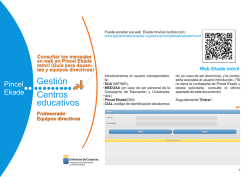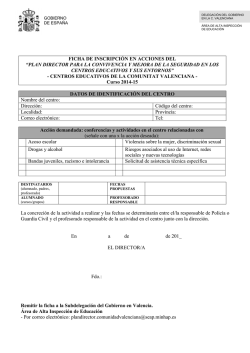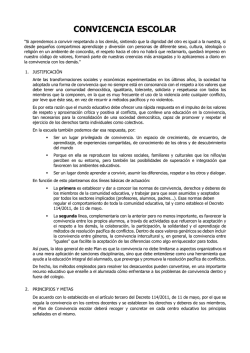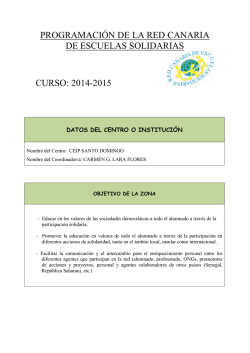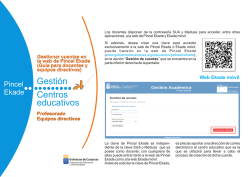Centros educativos Gestión
La web de Pincel Ekade nos permite calificar al alumnado en cualquier lugar siempre y cuando se disponga de un dispositivo con conexión a internet. Cada docente podrá valorar al alumnado al Calificar al alumnado en la web de Pincel Ekade Pincel Ekade Gestión Centros educativos Profesorado 1 Acceder a la web de Pincel Ekade. Podemos acceder a la web de Pincel Ekade a través de la dirección: www.gobiernodecanarias.org/educacio n/pekweb/ekade También podemos entrar en esta web poniendo en Google “web pincel ekade”: Para entrar en la aplicación nos identificaremos con nuestro usuario y contraseña SUA o Medusa: que le imparte clase o del que es tutor/a, en cambio, los Cargos Directivos pueden calificar a cualquier alumno/a en cualquier materia. Aunque nos pueden salir varias opciones de acceso, en este caso entraremos como docente: 2 Calificar al alumnado por grupos. Calificar al alumnado en la web de Pincel Ekade Pincel Ekade Gestión Centros educativos Profesorado En el menú de la izquierda seleccionaremos “Calificaciones por grupos”. En la parte superior de la derecha se muestra el grupo y la evaluación. Si se desea seleccionar otro grupo y evaluación cliqueamos en la opción “Seleccionar evaluación” que aparece en la parte superior de la izquierda: Nos saldrá una pantalla en la que podemos elegir: “Grupos clase” o “Grupos dinámicos/libres”, dependiendo del tipo de grupo de alumnado que vayamos a evaluar “Grupo”, en caso de impartir clase a más de un grupo. “Estudio”, si se trata de un grupo mezcla. y la “Sesión de evaluación”. Finalmente “Actualizar”. Para poder calificar al alumnado el “Estado evaluación” debe estar “En proceso” y el “Estado sesión de eva- luación” debe ser “Abierta”. En este caso, nos saldrá a la derecha la opción “Editar calificaciones”: Calificar al alumnado en la web de Pincel Ekade Pincel Ekade Gestión Centros educativos Profesorado Podemos optar por “Calificaciones de Áreas/materias” o “Valoraciones de los ítems por evaluación”: Calificar al alumnado en la web de Pincel Ekade Pincel Ekade Gestión Centros educativos Profesorado 2.1 Calificaciones de áreas/materias. Por defecto está marcada la opción “Mostrar todas las columnas” por lo que se visualizarán todas las materias en las que el alumnado está matriculado para su calificación. En el caso de que el docente no sea tutor/a, podrá calificar únicamente las materias que dicho docente imparte y al alumnado al que se la imparte, el resto solo puede visualizarlas Calificar al alumnado en la web de Pincel Ekade Pincel Ekade Si se desea que no se muestren las columnas con áreas no editables marca- mos la opción “Ocultar columnas no editables”: Si se marca la opción “Mostrar solo la columna: <área>”, solamente se mos- trará la columna con la materia seleccionada: Gestión Centros educativos Profesorado Elegiremos la calificación de cada materia desplegando los calificadores en “ ”: Al introducir la calificación se mostrará a la derecha el botón “ ” para introducir observaciones a la materia: Calificar al alumnado en la web de Pincel Ekade Pincel Ekade Gestión Centros educativos Profesorado Además a la derecha de cada alumno/a también aparece el botón “ ” para introducir observaciones de carácter general a la evaluación de dicho alumno/a: En ambos casos, cuando se hayan añadido observaciones se visualizará en las celdas correspondientes el icono “ En las celdas donde se introducen las calificaciones puede aparecer un triangulito de color verde, indicando que “Existe adaptación asociada” o de color rojo, indicando que en esa materia “Existe una adaptación asociada que implica la no superación en evaluaciones ordinarias”. En la parte inferior de la página se muestran éstas y otras leyendas: Una vez que se ha calificado al alumnado seleccionaremos “Regresar”. (Las notas se habrán ido guardando a medida que se han ido introduciendo). Situando el puntero del ratón en los pun- tos “ i ” situados a la derecha del nombre del alumno/a se mostrarán las “Observaciones de carácter general asociadas a la evaluación” que se han añadido: i ” Calificar al alumnado en la web de Pincel Ekade Pincel Ekade Gestión Centros educativos Profesorado De igual modo, situando el puntero del ratón en los puntos “ i ” que aparecen en la celda de la calificación veremos las “Observaciones a la materia” que se hayan añadido: Calificar al alumnado en la web de Pincel Ekade Pincel Ekade Gestión 2.2 Calificar las competencias básicas. Centros educativos Profesorado Las Competencias básicas (en Educación Primaria/Secundaria) se califican de igual forma que las materias, simple- mente seleccionando la pestaña “Valoraciones de los ítems por evaluación”: Pasando el puntero del ratón sobre el botón “ i “ que aparece al lado de cada letra se mostrará la denominación de la competencia: La columna “Nivel competencial” solo se utilizará, si fuera preciso, en el caso de que estemos evaluando las competen- cias al alumnado de NEAE para indicar el nivel competencial de las mismas: Calificar al alumnado en la web de Pincel Ekade Pincel Ekade Gestión Centros educativos Profesorado 3. Calificar al alumnado por alumno/a. En el menú de la izquierda seleccionaremos “Mi alumnado: consulta y gestión” y seguidamente, elegimos el grupo, en caso de que se imparta clase a más de un grupo clase. Una vez seleccionado el grupo, se mostrará sólo el alumnado de dicho grupo al que como docente, le impartimos alguna materia o del que se es tutor/a. A continuación seleccionamos el alumno/a al que le vamos a registrar las calificaciones y accedemos a sus datos cliqueando en la foto del alumno/a: Calificar al alumnado en la web de Pincel Ekade Pincel Ekade Gestión Centros educativos Profesorado Visualizaremos los datos del alumno/a elegido. 3.1 Calificaciones de áreas/materias. En el menú de la izquierda seleccionamos “Calificaciones”. Veremos las sesiones de evaluación que se han definido en Pincel EKade. En la sesión o sesiones de evaluación que se han llevado a cabo, podemos ver las “Calificaciones de áreas/materias” o “Competencias básicas” (en Educación Primaria/Secundaria), cliqueando en la pestaña correspondiente. Si la evaluación seleccionada está “En proceso” y la sesión de evaluación “Abierta”, podemos editar para calificar Calificar al alumnado en la web de Pincel Ekade Pincel Ekade Gestión Centros educativos Profesorado Entraremos al “Mantenimiento individual de calificaciones”: o modificar las calificaciones cliqueando en “Editar calificaciones del curso”. Elegiremos la calificación de cada materia desplegando los calificadores en “ ”: Calificar al alumnado en la web de Pincel Ekade Pincel Ekade Gestión Centros educativos Profesorado En los botones “ ” que están situados a la derecha de la calificación, podemos introducir observaciones a la materia. Dichas observaciones se indicarán con un pequeño globo de información a la derecha de la calificación de la materia correspondiente una vez que se hayan guardado las calificaciones: Además podemos introducir “Observaciones de carácter general asociadas a la evaluación” del alumno/a en el campo correspondiente que localizaremos en la parte inferior: Al igual que en la calificación por grupo, en las celdas donde se introducen las calificaciones puede aparecer un triangulito de color verde, indicando que “Existe adaptación asociada” o de color rojo, indicando que en esa materia “Existe una adaptación asociada que implica la no superación en evaluaciones ordinarias”. En la parte inferior de la página se muestran éstas y otras leyendas: Calificar al alumnado en la web de Pincel Ekade Pincel Ekade Gestión Centros educativos Profesorado 3.2 Calificar las competencias básicas. Las “Competencias básicas” (en Educación Primaria/Secundaria), se califican de igual forma que las materias, simplemente seleccionando la pestaña correspondiente de la columna “Calificaciones”: La columna “Nivel competencial” solo se utilizará en el caso de que estemos evaluando las competencias al alumna- do de NEAE para indicar el nivel competencial de las mismas en caso necesario: Calificar al alumnado en la web de Pincel Ekade Pincel Ekade Gestión Centros educativos Profesorado También podemos añadir observaciones a las competencias en el campo correspondiente: Calificar al alumnado en la web de Pincel Ekade Pincel Ekade Gestión Centros educativos Profesorado Una vez que se ha calificado al alumno/a, en la parte inferior seleccionamos “Regresar”. las notas se habrán ido guardando a medida que se han ido introduciendo (las notas se habrán ido guardando a medida que se han ido introduciendo). Al regresar a la pantalla “Calificaciones”, aparecerá en la parte superior derecha de la pantalla una doble flecha Calificar al alumnado en la web de Pincel Ekade Pincel Ekade Gestión Centros educativos Profesorado que nos permitirá retroceder o avanzar al siguiente alumno/a. 4. Calificar al alumnado por materias. En el menú de la izquierda seleccionamos la opción “Calificaciones por materias”. Se mostrará a la derecha un grupo de alumnado al que se le imparte una materia: Tenemos la posibilidad de seleccionar alguna/s de la materia/s que impartimos o cualquiera de las materias del grupo de alumnado si se es tutor/a. Para poder calificar cliqueamos en el botón “Editar calificaciones”: La forma de calificar es similar a la explicada en los apartados anteriores. La única diferencia es que con esta opción no se podrán calificar las competencias: Calificar al alumnado en la web de Pincel Ekade Pincel Ekade Gestión Centros educativos Profesorado Calificar al alumnado en la web de Pincel Ekade Pincel Ekade Gestión Centros educativos Profesorado La calificación por materias está disponible para todas las enseñanzas, pero es especialmente útil en las Escuelas Oficiales de Idiomas. En esos estudios se califican obligatoriamente cuatro ítems por materia y no una única nota. En la opción "Calificar por materias" se muestra para cada alumno/a una columna por cada ítem, posibilitando calificar los cuatro ítems en una misma ventana. Videotutoriales: “Cómo calificar en la web de Pincel eKade por grupos”: http://www3.gobiernodecanarias.org/medusa/perfeccionamiento/areaperso nal/vekade.php? c=3&s=25&v=128 “Calificar al alumnado en la web de forma individual”: http://www3.gobiernodecanarias.org/medusa/perfeccionamiento/areaperso nal/vekade.php?c=3&s=25&v=170 “Poner observaciones asociadas a la evaluación en la web”: http://www3.gobiernodecanarias.org/medusa/perfeccionamiento/areaperso nal/vekade.php?c=3&s=25&v=152
© Copyright 2026